Como assistir Apple TV Plus em um Amazon Fire TV Stick ou Fire OS TV

Muitas pessoas compram dispositivos de streaming como um Vara de TV de fogo da Amazon para que possam assistir a vários serviços de streaming em uma TV que de outra forma não permitiria. Um desses aplicativos é Apple TV Plus , o serviço de streaming de propriedade da Apple.
Apple TV Plus é um serviço de streaming em rápido crescimento; as pessoas vêm por sua ampla seleção de programas de TV de prestígio imperdíveis, sua pequena, mas impressionante lista de filmes de grande orçamento, como Flores da Lua Assassina e Napoleão e o fato de que existem muitos Testes gratuitos do Apple TV Plus para permitir que você confira sem pagar.
No entanto, a Apple e a Amazon são rivais, então você deve estar se perguntando se os dispositivos Amazon Fire permitem assistir ao Apple TV Plus ou se a Amazon tentará fazer com que você opte por seu próprio serviço de streaming. Vídeo principal .
Felizmente, esse não é o caso, e você pode usar um Amazon Fire TV Stick ou uma smart TV executando o software Fire OS da Amazon para transmitir do Apple TV Plus. Nós vamos ajudá-lo a descobrir como.
O que você precisará
- Dispositivo Fire OS (Fire TV Stick ou Fire OS Smart TV)
- Conta Apple TV Plus ou cartão de cobrança para configurar um
- ( Opcional, mas útil ) smartphone com leitor QR
Como assistir Apple TV Plus em um Amazon Fire TV Stick ou Fire OS TV
Como assistir Apple TV Plus em um Amazon Fire TV Stick ou Fire OS TV rapidamente
- Configure seu dispositivo Fire OS
- Baixe o Apple TV Plus na App Store
- Configure o Apple TV Plus no dispositivo OU faça login usando seu telefone
- Transmita!
Como assistir Apple TV Plus em um Amazon Fire TV Stick ou Fire OS TV completo
Para este guia, presumimos que seu dispositivo Fire OS esteja configurado e pronto para uso, com atualizações instaladas.
Atalho opcionalSe você tiver um controle remoto por voz, pressione e segure o botão Alexa e diga “baixar Apple TV Plus” para ir direto para a página da app store do aplicativo.
Primeiro, você vai querer acessar o menu principal do dispositivo, o que é feito facilmente pressionando o botão 'home' no controle remoto. A partir daqui, você irá para a appstore, que é um aplicativo com ícone laranja encontrado no menu 'Pesquisar' (a lupa no menu) ou na lista 'Seus aplicativos' (o ícone ao lado da lista de aplicativos que mostra três quadrados e um sinal de mais).
Abra a app store e encontre Apple TV Plus no menu ou pesquise-o. Se você instalou este aplicativo em outro dispositivo Fire, você simplesmente será solicitado a instalá-lo, mas se não, você terá que ‘comprá-lo’ (sem nenhum custo) primeiro. Pressione o botão de download e a instalação será iniciada automaticamente no seu dispositivo.
Vai demorar um pouco dependendo da sua conexão com a Internet, mas neste momento, O Apple TV Plus agora está instalado! Amável. Mas você ainda tem um pouco de trabalho a fazer.
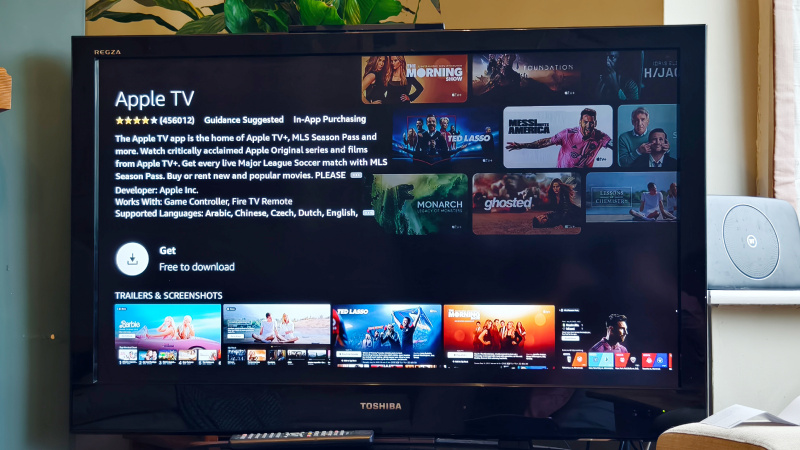
Usando o mesmo método de antes, volte para a página inicial do Fire OS e você precisará configurar o Apple TV Plus para usar. Depois de baixado, ele estará disponível na página inicial ou na lista de aplicativos (conforme detalhado acima).
Ajuda criar sua conta Apple TV Plus em seu telefone ou computador para economizar tempo, e recomendo que você faça isso usando nosso Guia de testes gratuitos do Apple TV Plus , então talvez você possa economizar dinheiro no caminho.
Você pode configurar o Apple TV Plus no dispositivo Fire OS ou usando um smartphone, e eu definitivamente recomendo o último, pois é muito mais rápido e evita que você tenha que trabalhar com o teclado na tela. Basta escanear um código QR, fazer login usando seu telefone e você estará pronto para transmitir alguns programas de TV. Caso contrário, você pode inserir seu endereço de e-mail e senha usando o controle remoto.
Seja qual for a forma que você escolher para fazer login, quando tiver sucesso, você finalmente estará conectado ao aplicativo. Agora você pode assistir programas do Apple TV Plus para o conteúdo do seu coração! Precisa de algumas recomendações? Aqui está nosso resumo do melhores programas da Apple TV Plus .














